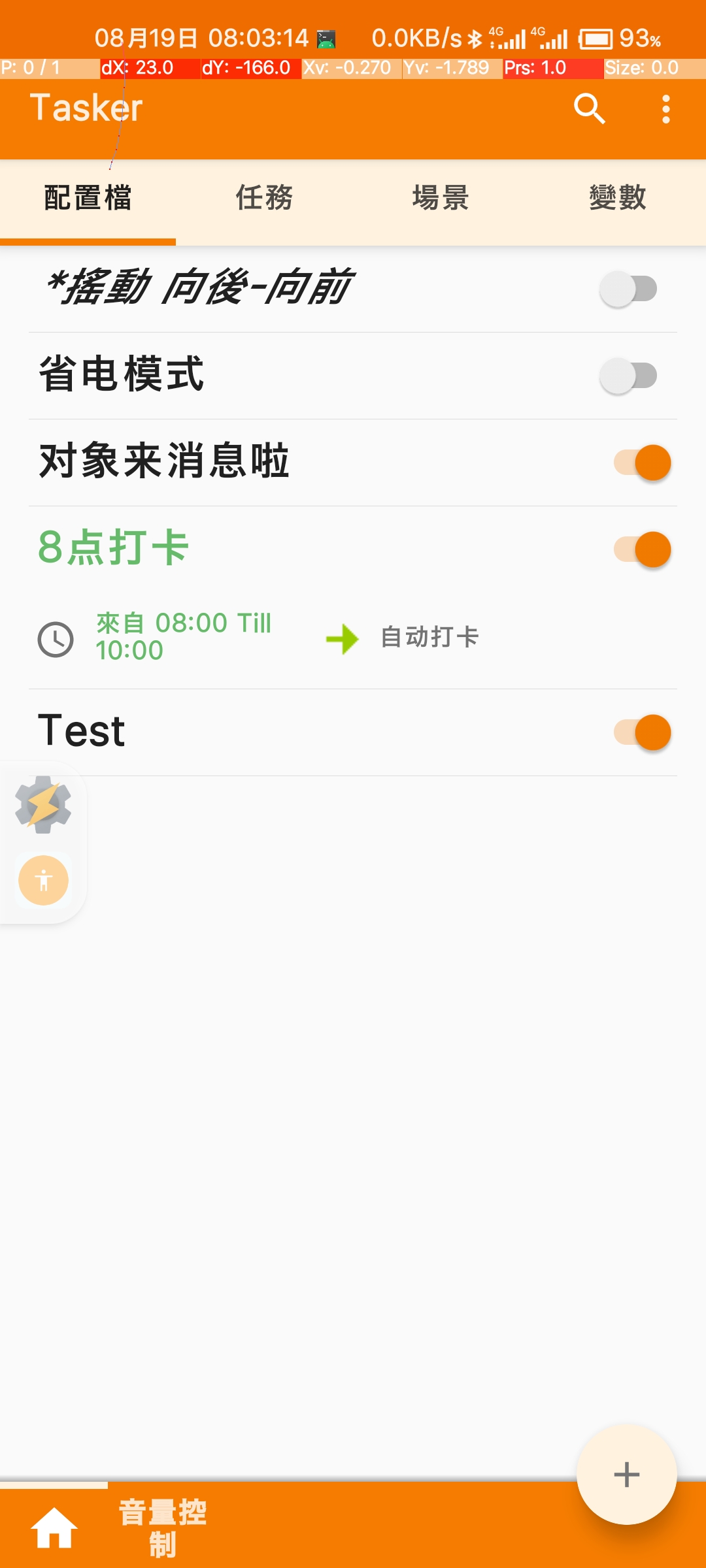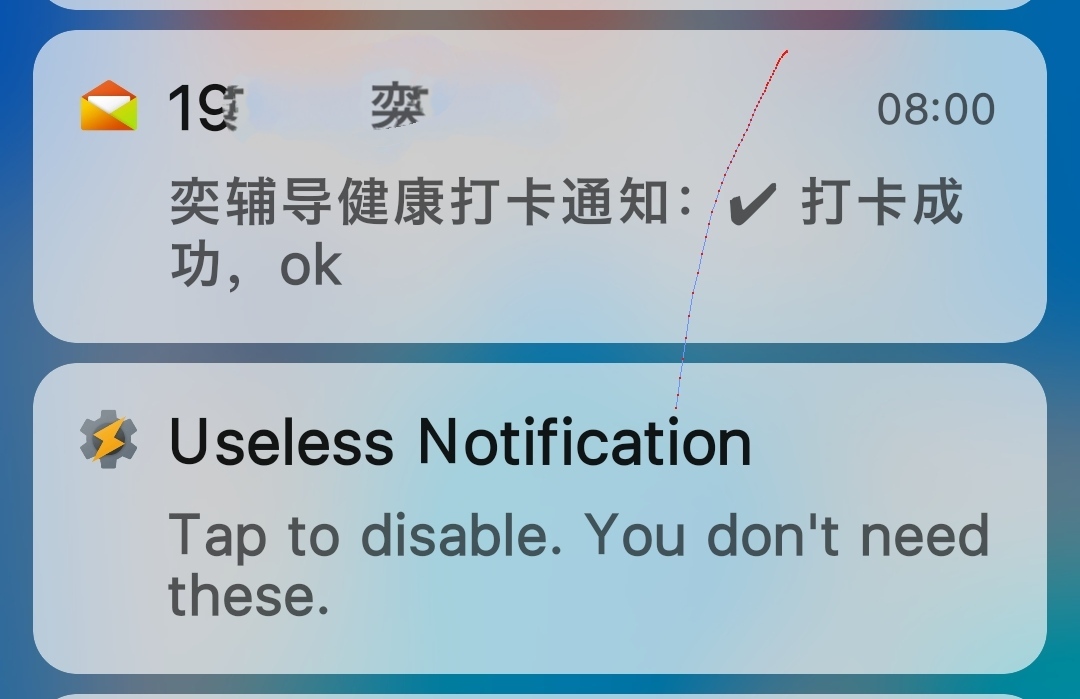需求
- 就是懒!!!
- 每天打卡有时限
准备
对个人要求:
- 有一定的理解能力,不怕折腾
- 学会使用搜索引擎,不要成为伸手党,不要一目十行
对设备,软件的要求:
- 手机(已root)
- Tasker软件(有一定的基础)
- Termux高级终端
- 抓包软件(电脑: fiddle,手机: HttpCanary)
- 能够上Github的网络
为什么用Tasker
说到安卓自动化,就不能不提到Tasker。自Android在2007问世已来,仅仅过了2年时间这款软件便横空出世。逐渐成长为Google Play上最知名的安卓自动化工具软件,成为许多人无法离开Android的一个因素。但除了Tasker,安卓自动化工具还有auto.js、MacroDroid、FooView等。对比下来,Tasker虽然复杂一点,但可玩性最高,便于分享,软件生态优秀。而且对于Root用户来说,Tasker执行任务更加稳定。
为什么不用腾讯云函数
还不是因为穷。现在腾讯又改了收费方案,新用户前3个月才有免费额度,3个月后每月自动扣除12.8元,不管额度用多少,吃相难看。
1.下载源码
Github上搜索自己学校用的打卡软件名字,如图
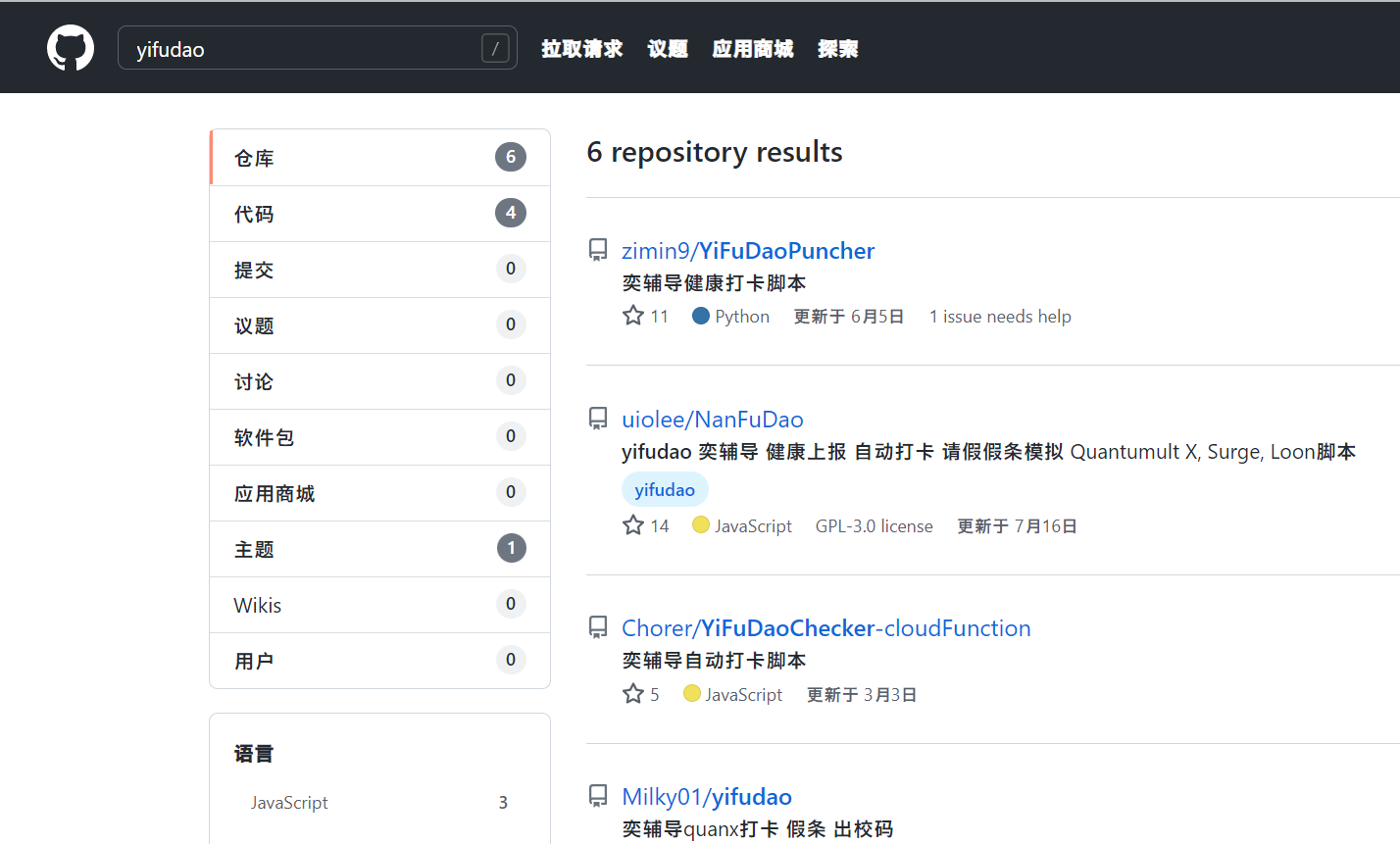 我搜索的是奕辅导。
奕辅导健康打卡脚本
我搜索的是奕辅导。
奕辅导健康打卡脚本
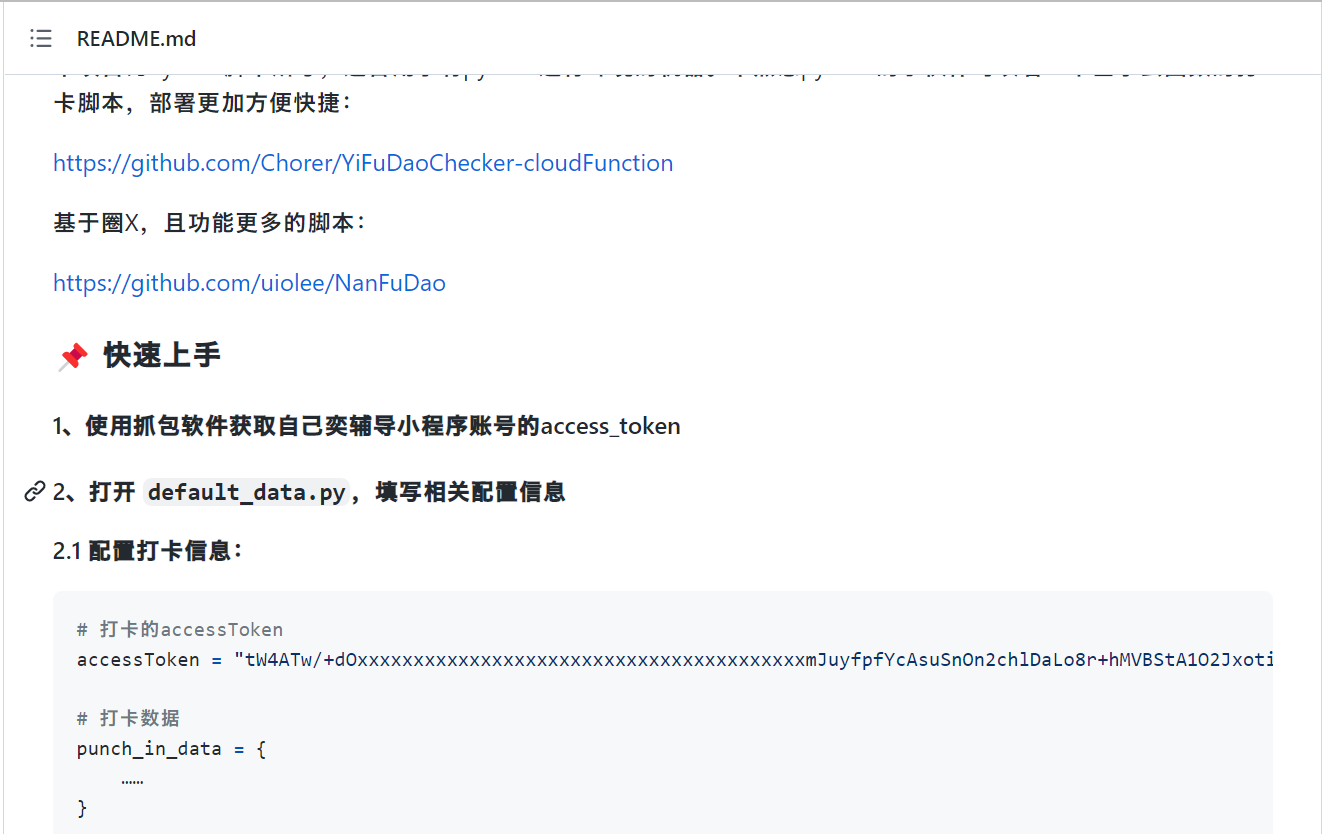 源码文件目录
源码文件目录
./YiFuDaoPuncher-main
├── .idea
├── utils
├── README.md
├── default_data.py
├── main.py
├── punch_in_data_generator.py
└—— YiFuDao_Puncher.py
第一个是用Python写的,刚好我电脑有Python解释器,可以下载下来运行一下。
观察README.md可知,运行脚本需要获取账号的access_token和打卡数据,而打卡数据的获取也需要access_token。只好先去抓包了。
奕辅导是微信小程序,所以要对微信抓包。
2.获取access_token
打开 HttpCanary,对 WeChat进行抓包。
从下载得到的源码中,我们可以得知抓包软件的网址域名,按照域名来查看抓到的数据
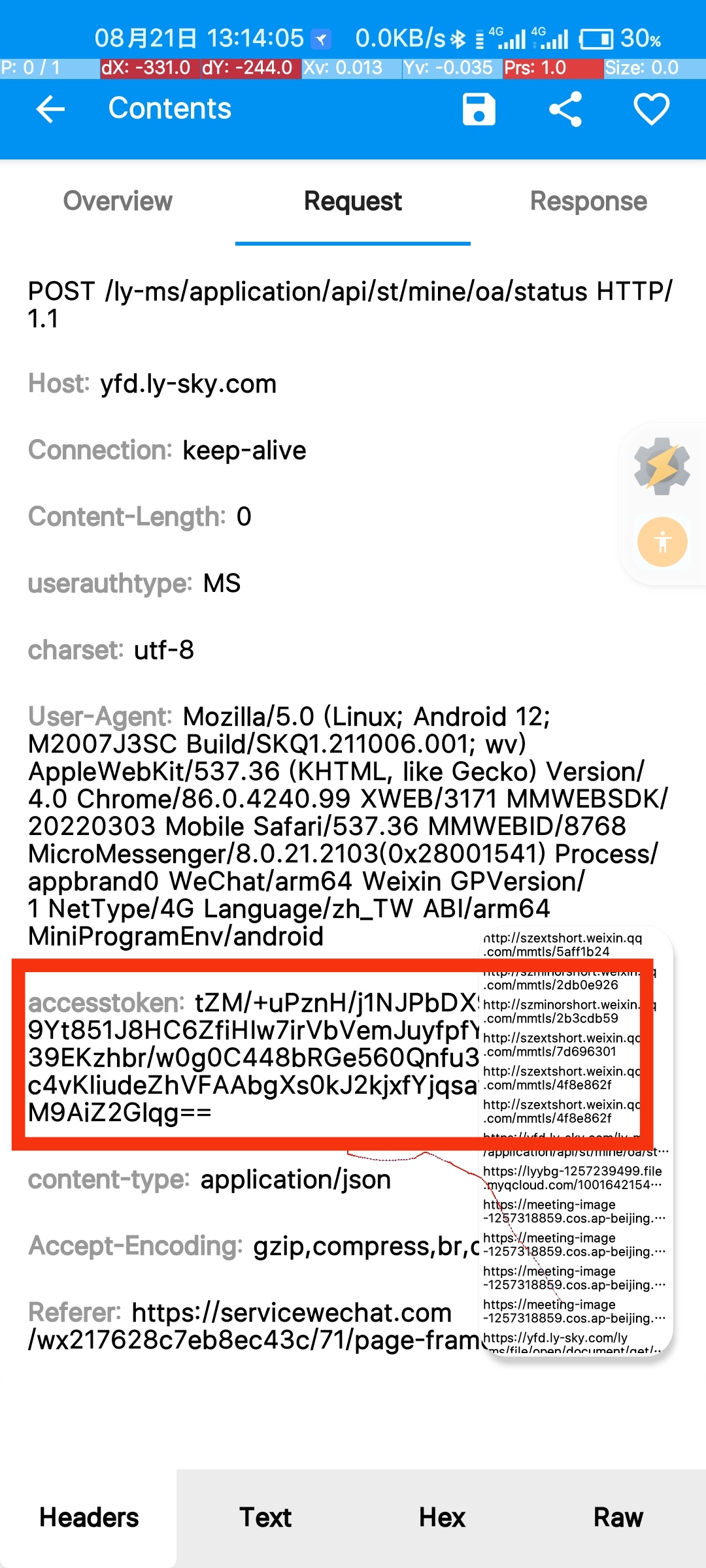
access_token如图所示
可以把access_token直接填入default_data.py中。
3.获取punch_in_data
接下来对default_data.py和README.md分析得知,要获取正确的打卡信息,还必须填好punch_in_data。
打卡信息使用punch_in_data_generator.py 脚本进行抓取。步骤如下:
- 先在手机上正常打卡,让服务器得到今天的数据。
- 再使用 python 运行
punch_in_data_generator.py脚本- 将生成的 punch_in_data.json 文件中的数据全部复制到
default_data.py中对应的 punch_in_data 变量
填完之后,运行一下main.py。出现以下字样,说明脚本配置成功。

4.自动化第一步——在手机上配置Python
Termux是安卓手机上的一款软件,相当于在安卓上搭建了一个小型的Linux平台,所以在Linux上能干的事情很多在手机上也都办得到,比如本文就是介绍与Python相关的内容。
为什么用Termux呢,因为他本身是一个小型的Linux,安装个Python不在话下,并且可以使用最新版的Python。而QPython,PyDroid虽然自带Python环境,但是Python版本过低,有些写好的程序运行不了,定制化很差。
Termux 可以在Github和F-Droid及Google Play下载安装。
目前Termux官网建议使用F-Droid进行安装,不再支持通过Google Play进行安装。所以此处也不提供Google Play的下载渠道。,
点击下载:Github F-Droid
安装完毕后,开始复制粘贴命令行了。:zany_face:
- 更新包
apt update apt upgrade - 获取权限
termux-setup-storage #获取存储权限 termux-sudo #获取root权限 - 安装Python
pkg install python - 可能要安装的库。如:Requests库 (Python)
pip install requests 如果python运行时出现缺少模块的错误时,用pip安装缺少的库。使用Termux还要学习两个命令
ls和cd。
ls命令的作用是列出当前目录中所有的文件和文件夹。
cd命令的作用是切换到某个文件夹。
将已经修改的源码复制到手机上,使用Termux运行一次。如果运行结果与电脑上一致,说明Python环境已经配置完成。
5.自动化第二步——在手机上配置Tasker
好了,现在万事俱备,就差把 Termux 和 Tasker 相联系起来了。
关于这方面,我们可以手动创建一个全局变量,就像Windows的环境变量一样。不过和Windows的环境变量的表达上有所差异。
变量:%Env
export PATH=$PATH:/data/data/com.termux/files/usr/bin
然后每次运行shell命令时,第一行加入该变量。如图
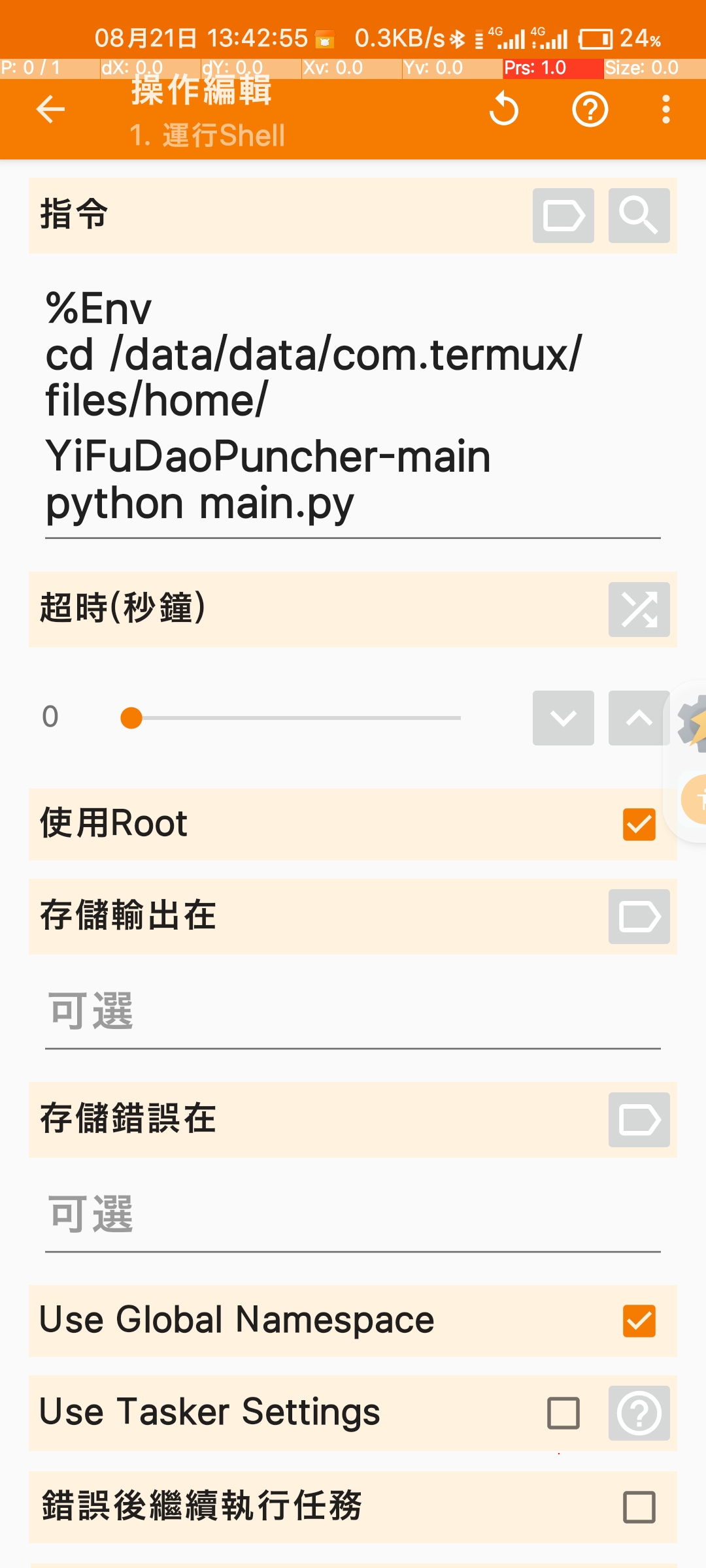 特别注意:指令这一栏中,从上到下,一共有三个指令。每一次换行都意味着新建一条指令。
特别注意:指令这一栏中,从上到下,一共有三个指令。每一次换行都意味着新建一条指令。
第一条指令是配置环境。%Env是我们的环境变量,也是Python的运行环境。
第二条指令是切换到要执行的源码的文件夹。就是cd /data/data/com.termux/files/home/YiFuDaoPuncher-main
第三条指令是运行源码。就是python main.py
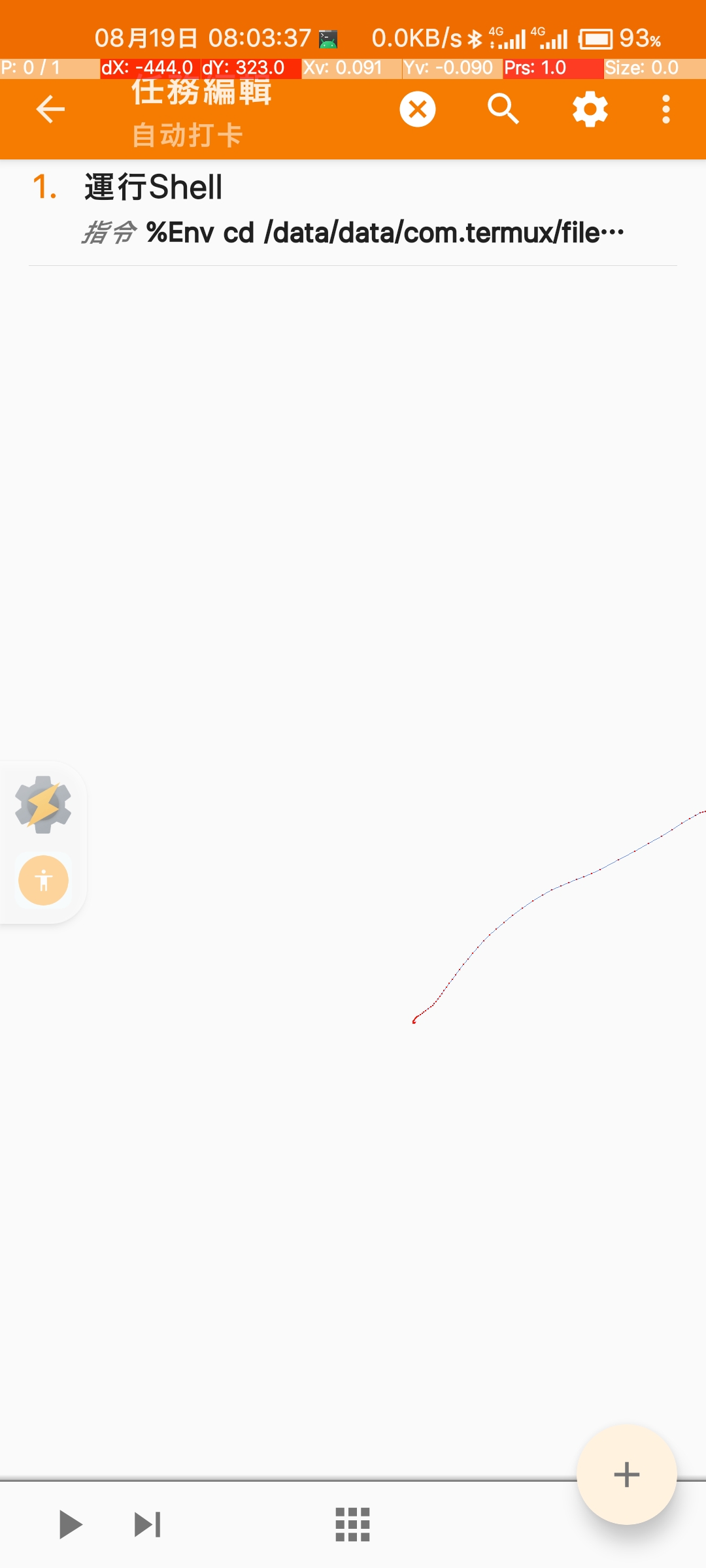 保存,退出。
这样便大功告成了,又想起了Python一行代码解决问题。
保存,退出。
这样便大功告成了,又想起了Python一行代码解决问题。
每天8点准时打卡成功!